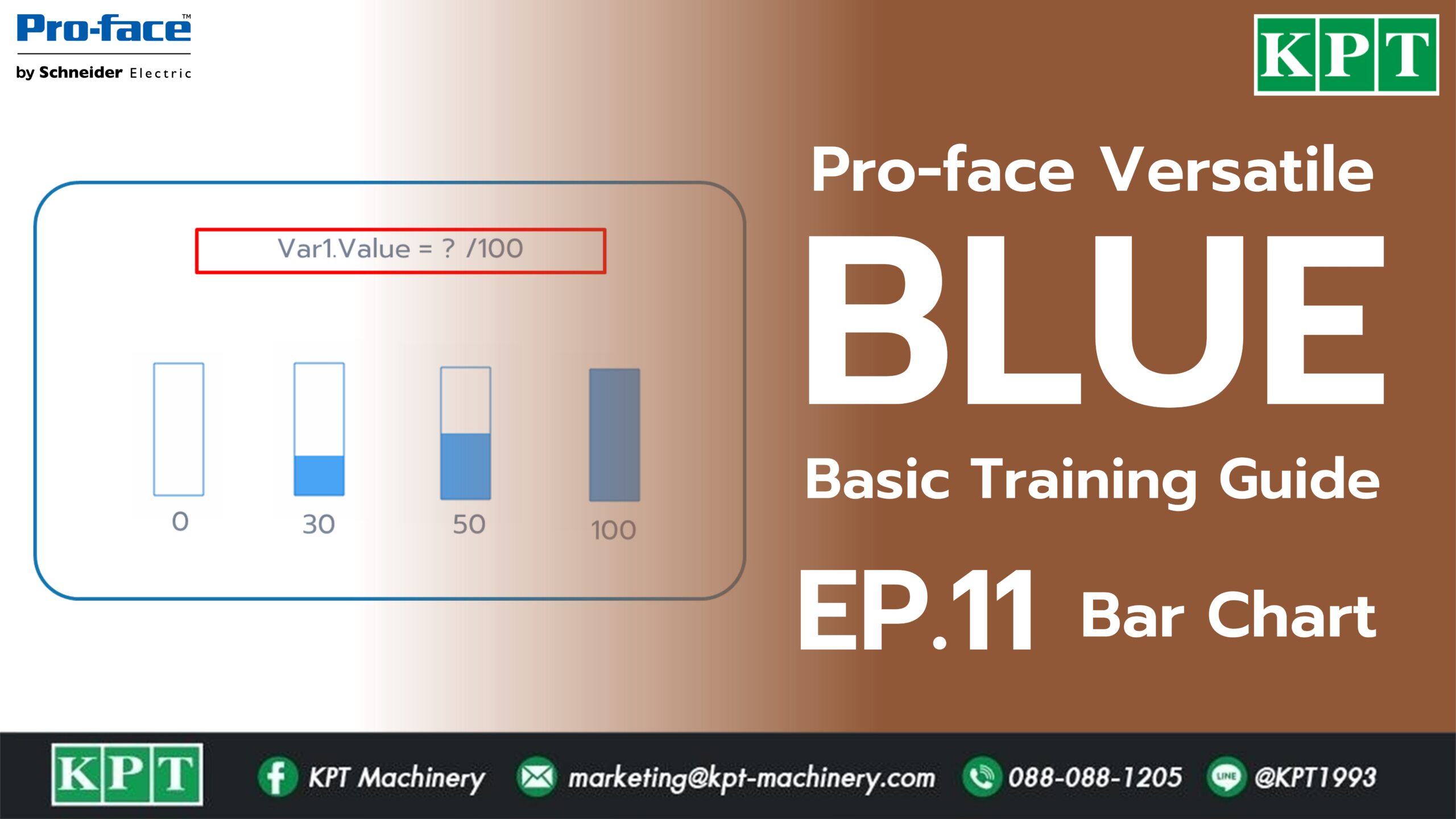
[Pro-face] [BLUE] การสร้าง Bar Chart (EP.11)
” BLUE Basic Training Guide EP.11 การสร้าง Bar Chart แสดงผลรูปแบบแผนภูมิแท่ง “
Part 1 : สร้างแผนภูมิ Bar Chart
1. ไปที่แถบ Tool Chest
2. หมวด Shapes -> เลือก Rectangle
3. ลาก Rectangle ไปวางบน Screen

4. ปรับแต่งสีและรูปร่าง Bar Chart ในแถบ Shape

5. เลือก Animation
– กำหนดค่า Horizontal Scale ( scale แกน X )
– กำหนดค่า Vertical Scale ( scale แกน Y )
6. เลือก Fill Level
7. คลิก Enable
8. กำหนดค่า Vertical Fill เป็น Tag Variable
9. กำหนดทิศทางของ Bar Chart

ตัวอย่าง Bar Chart

บทความอื่นๆ ที่เกี่ยวข้อง
Weintek | Export Data Sampling เป็น .CSV ไฟล์ด้วย Backup (Global)
Weintek | Export Data Sampling เป็น .CSV ไฟล์ด้วย Backup (Global) ” โดยปกติ Data Sampling และ…
Italvibras | การเลือกใช้งาน Vibrators Italvibras MICRO Series
การเลือกใช้งาน Vibrators Italvibras MICRO Series
A&D | วิธีการตั้งค่าพิกัดและการสอบเทียบน้ำหนัก AD-4404
วิธีการตั้งค่าพิกัดและการสอบเทียบน้ำหนัก AD-4404 calibration AD-4404
KPT | วิธีการตั้งค่า Comparator Function KPT650D
วิธีการตั้งค่า Comparator Function KPT650D
Patlite |New Warning Beacons GL7, GL7T, GF7 Series
New Warning Beacons GL7, GL7T, GF7 Series
EXCELL | วิธีการตั้งค่าพิกัดและการสอบเทียบน้ำหนัก QWS
วิธีการตั้งค่าพิกัดและการสอบเทียบน้ำหนัก QWS Calibration QWS
A&D | วิธีการตั้งค่า AD-1688 Weighing Data Logger
วิธีการตั้งค่า AD-1688 Weighing Data Logger
A&D | วิธีการตั้งค่า AD-8129TH Compact Thermal Printer
วิธีการตั้งค่า AD-8129TH Compact Thermal Printer
Bonfiglioli | ความแตกต่างของมอเตอร์ IE1, IE2 และ IE3 (BN-BE-BX Series)
วิธีการเลือกใบเกลียวลำเลียง KWM Screw Flight Screw Conveyor
KWM | วิธีการเลือกใบเกลียวลำเลียง
วิธีการเลือกใบเกลียวลำเลียง KWM Screw Flight Screw Conveyor
A&D | วิธีการตั้งค่าพิกัดและการสอบเทียบน้ำหนัก AD-4430 Series
วิธีการตั้งค่าพิกัดน้ำหนักและการสอบเทียบน้ำหนัก AD-4430 Series AD-4430A AD-4430B AD-4430C AD-4430R
EXCELL | วิธีการตั้งค่าพิกัดและการสอบเทียบน้ำหนัก 320S
วิธีการตั้งค่าพิกัดและการสอบเทียบน้ำหนัก 320S Calibration 320S













